大家在wps中是可以进行思维导图的创建的,大家在创建的过程中会需要进行一些相关的内容的设置,一般创建的导图主题框是圆角矩形的样式,有的小伙伴想要将这样的圆角矩形的主题框进行更改成其他的样式,那么怎么进行更改设置呢,你可以在样式的功能页面下进行设置一下主题框的弧度,有三种主题框弧度可以选择,选择其中比较适合自己的一种边框弧度就好了,下方是关于如何使用WPS思维导图设置边框弧度的具体操作方法,如果你需要的情况下可以看看方法教程,希望对大家有所帮助。
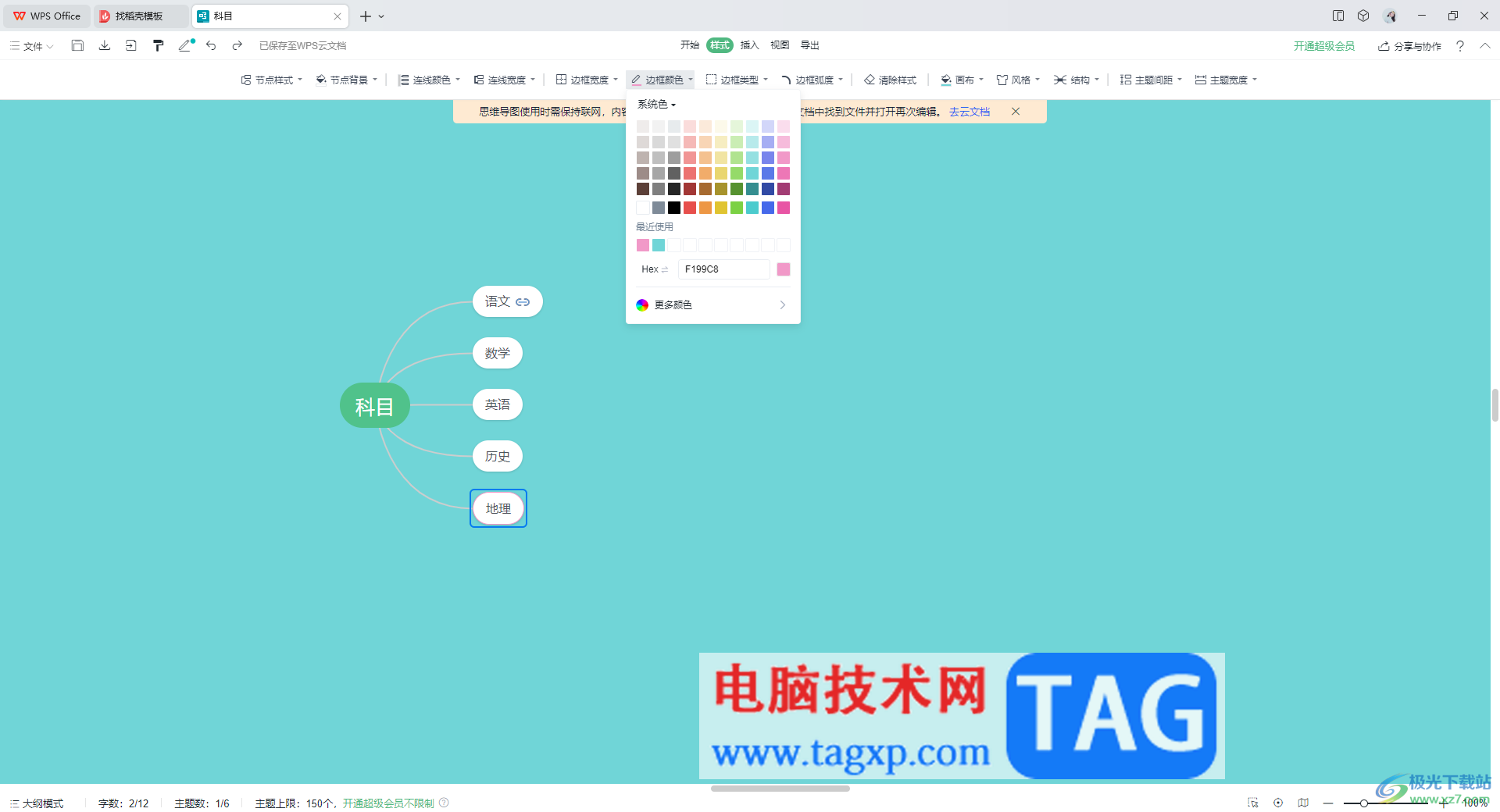
1.首先我们在WPS思维导图中进行创建自己需要的内容,如图所示。
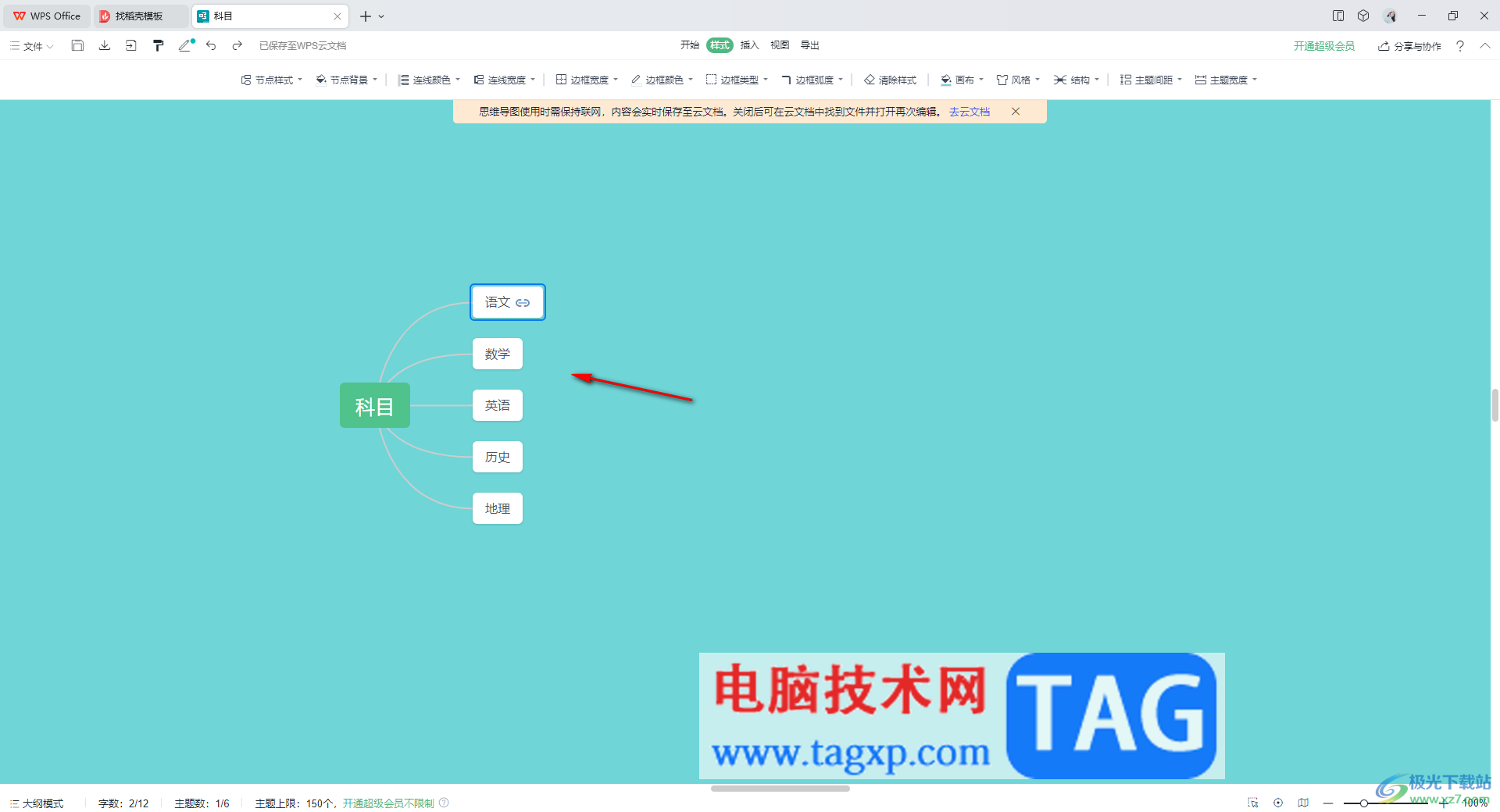
2.之后,将鼠标定位到需要更改主题框弧度的框中,然后将鼠标移动到页面顶部的【样式】选项的位置点击打开,选择【边框弧度】选项。
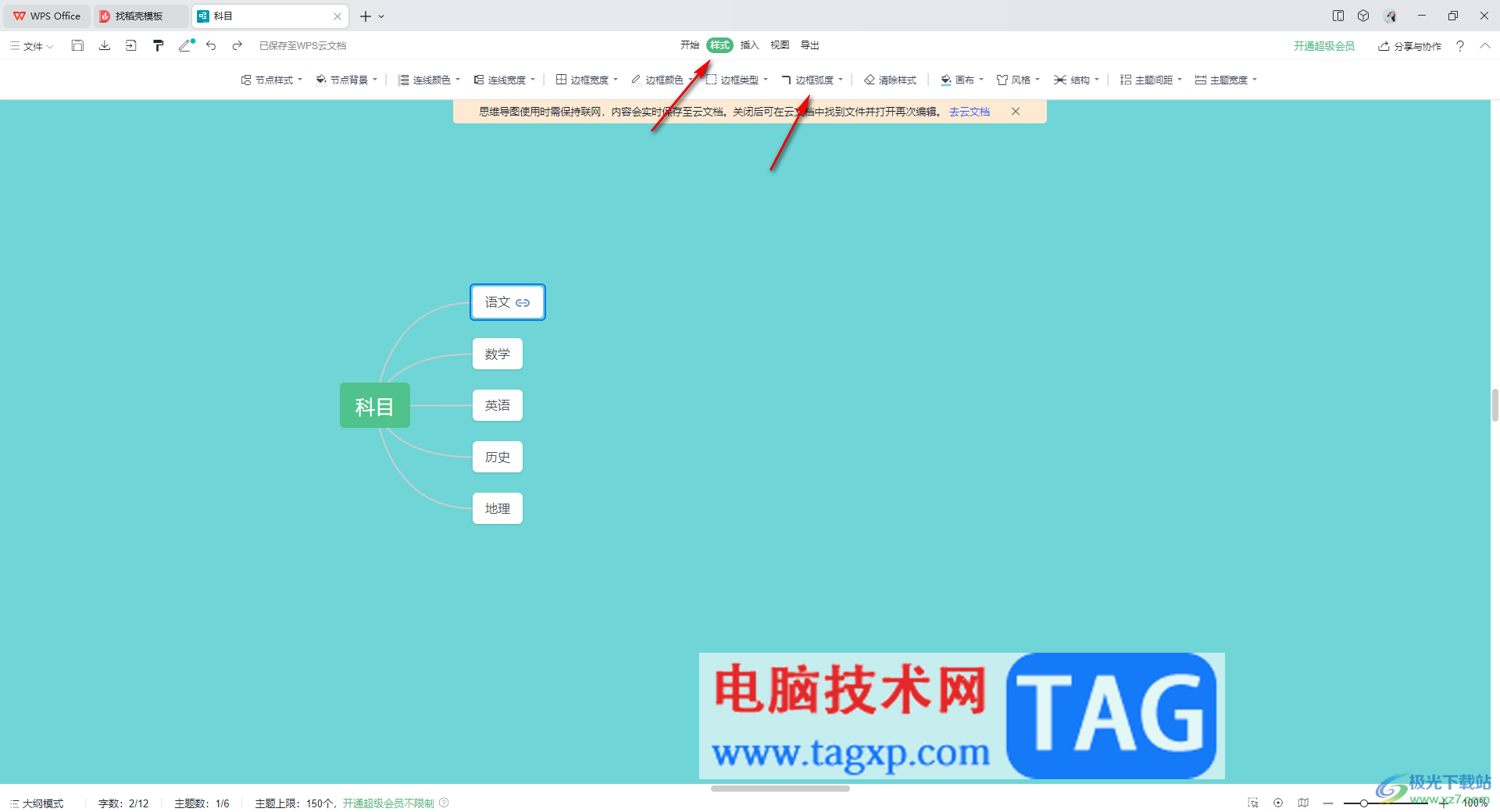
3.在边框弧度的下拉选项中出现三种可以设置的选项,选择其中自己喜欢的弧度样式进行点击。
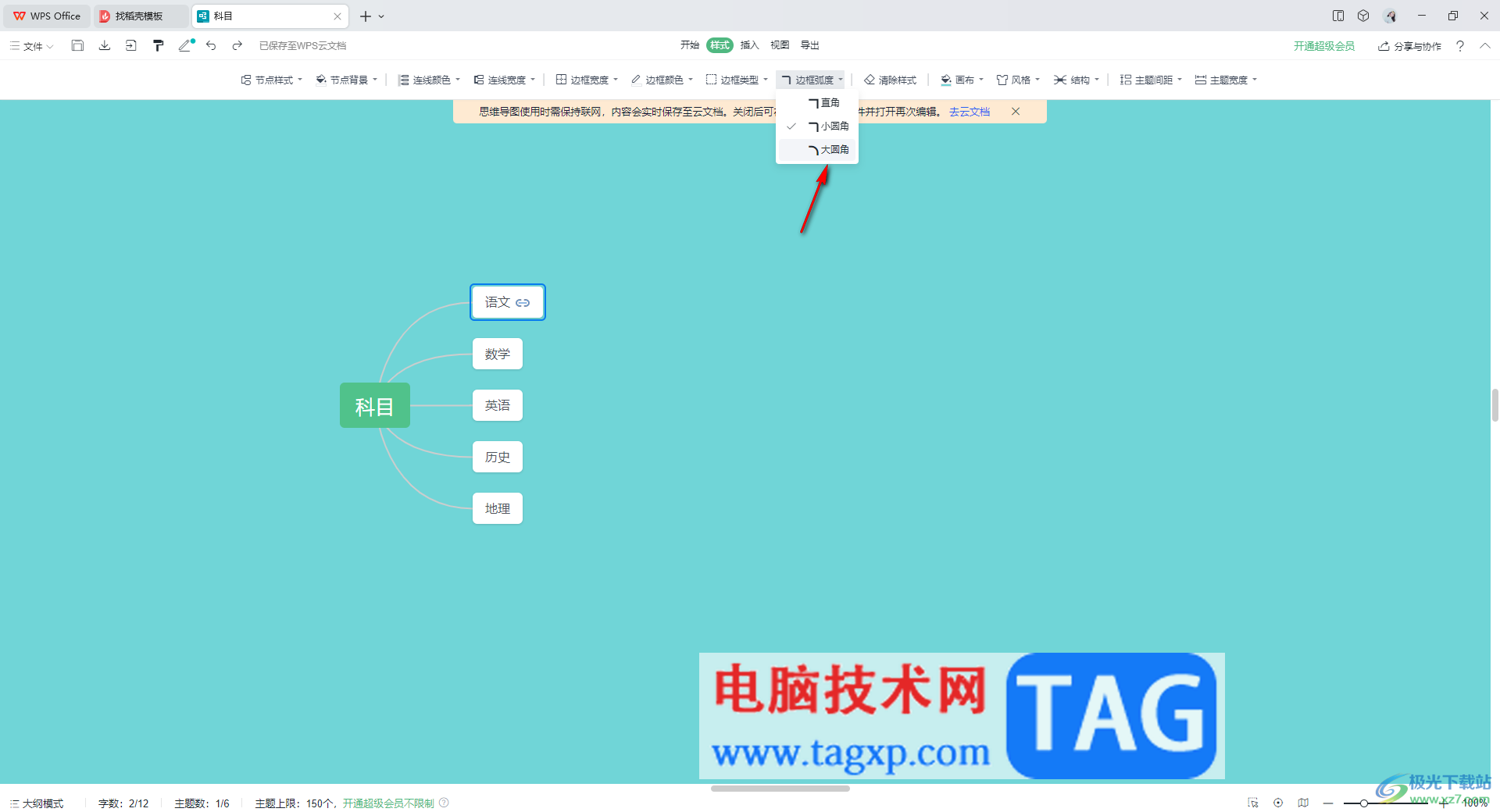
4.那么你选择中的该主题框的弧度就会被进行修改成自己选中的弧度样式,如图所示。
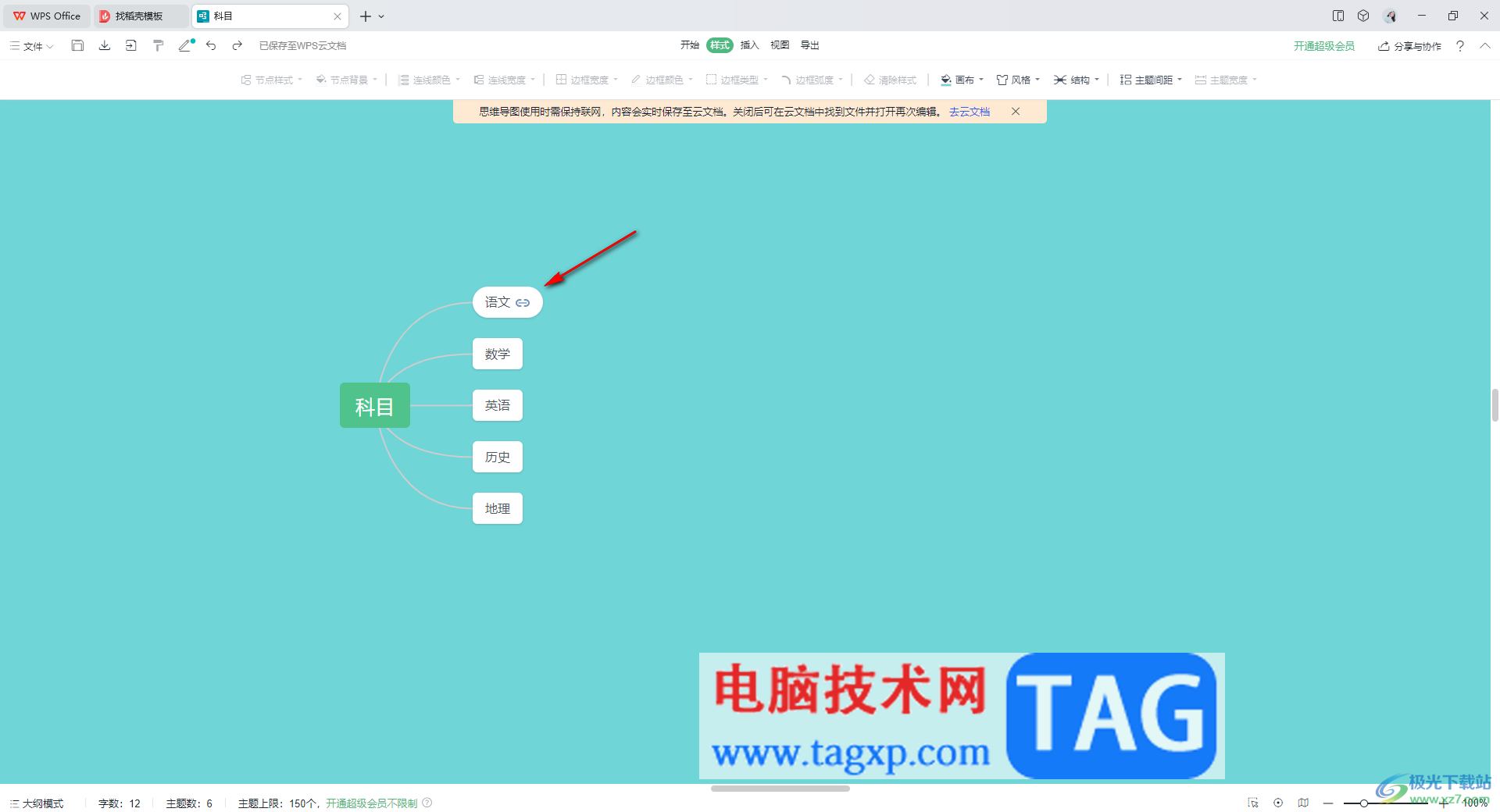
5.此外,你也可以在页面工具栏中进行选择自己需要的一个边框颜色进行设置,可以选择的颜色种类是很丰富的,如图所示。
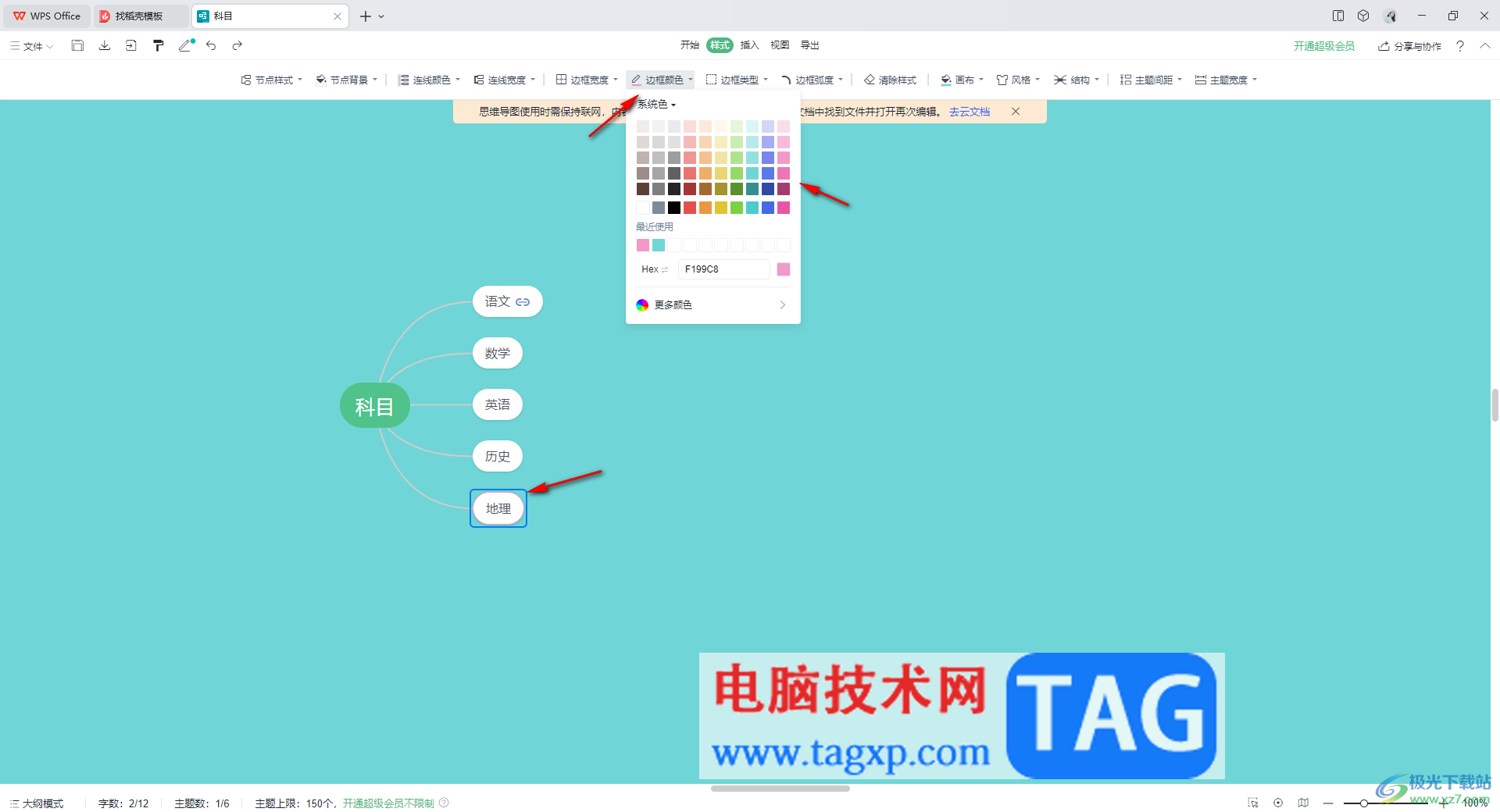
以上就是关于如何使用WPS思维导图设置边框弧度的具体操作方法,一些小伙伴在使用WPS的过程中,需要进行设置主题框的样式,想要将边框设置成有一定弧度的样式,那么就可以按照上述的方法进行操作一下就好了,感兴趣的话可以操作试试。
 wps文本框设置高度和宽度的教程
wps文本框设置高度和宽度的教程
wps软件是许多用户很喜欢使用的一款办公软件,这款软件有着强......
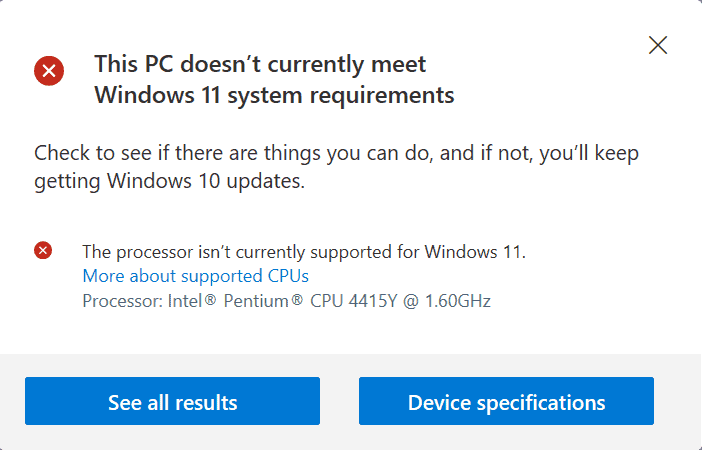 Windows 11:可以安装在不兼容的系统上
Windows 11:可以安装在不兼容的系统上
微软昨天更新了该公司即将推出的 Windows 11 操作系统的最低系统......
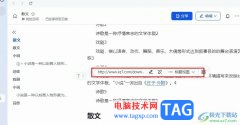 飞书文档插入网站链接的方法
飞书文档插入网站链接的方法
很多小伙伴之所以会选择使用飞书这款软件,就是因为飞书中的......
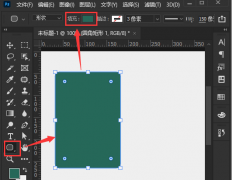 ps怎么制作圆角矩形海报-ps制作圆角矩形
ps怎么制作圆角矩形海报-ps制作圆角矩形
越来越多的朋友喜欢使用ps这款软件,在使用过程中,有的朋友......
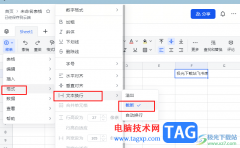 飞书表格隐藏超出单元格部分的文字的方
飞书表格隐藏超出单元格部分的文字的方
很多小伙伴都喜欢使用飞书来创建在线表格,因为在飞书中我们......

越来与越多的用户很喜欢wps软件,在这款办公软件中可以让用户感受到许多功能带来的便利,并且用户简单操作几个步骤就可以轻松完成编辑问题,因此wps软件拥有着大量的用户群体,当用户在...

很多小伙伴在完成表格文档的编辑工作之后都会选择将表格文档进行打印,当我们需要将四页或是更多页的表格打印在同一页面中时,我们该怎么进行设置呢。其实在WPS中,我们只需要点击打开...

如何将sjqy字体安装到wps里呢?其实非常简单,那么还不会的朋友赶紧来和小编一起学习一下sjqy字体安装到wps里的方法哦,希望通过本篇教程的学习,可以帮助到大家。...
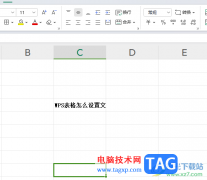
一些小伙伴常常使用WPS这款软件进行各种编辑操作,很多小伙伴在使用该软件的过程中,需要进行数据统计、计算处理,在编辑数据的时候,如果你编辑的你内容太多了,那么就会超出单元格,...

有些小伙伴在使用WPS进行文档编辑的过程中,想要知道该文档中某一个词出现的次数是多少,那么怎么操作呢,经常使用WPSWord文档的小伙伴们应该知道在该文档工具中提供了替换和查找功能,...
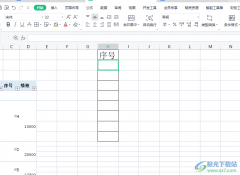
wps软件是大部分用户电脑上必备的一款办公软件,给用户带来了不少的帮助,在这款办公软件中用户可以感受到许多强大且实用的功能,这些功能能够让用户简单轻松的解决编辑问题,以此来提...

在WPS中提供的功能非常的全面,可以进行文字文档、表格以及演示等常用文档的编辑和修改,也提供了可以进行创建思维导图和流程图等内容的创建功能,且该软件包含的相关功能非常的强大,...

WPS是很多小伙伴都在使用的一款表格文档编辑程序,在这款程序中,我们可以根据自己的需求对表格中的数据进行编辑,还可以给表格中的单元格添加边框或是图表,功能十分的丰富。有的小伙...

wps是一款多功能编辑工具,其中的功能是很强大的,并且有着其它热门办公软件的支持,帮助用户顺利完成了各种文件的编辑工作,以此有效提升用户的编辑效率,因此wps软件吸引了不少的用户...

大家平时遇到需要进行文档内容的处理的时候,可能就会使用到WPS进行编辑操作,一些小伙伴在使用这款软件的过程中,会想着将编辑出来的文字进行竖排显示,那么怎么对选中的文字竖排编辑...
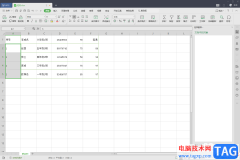
WPS这款软件被我们经常用来进行文字文档的编辑以及数据的处理,当你在使用WPS进行表格数据的编辑时,可能有时候会遇到需要进行序号填充的情况,很多小伙伴在进行序号设置的时候,想要让...
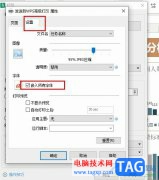
WPS是很多小伙伴都在使用的一款文档编辑软件,在这款软件中我们可以对表格文档、演示文稿或是文字文档等各种格式的文档进行编辑,在对表格文档进行编辑的过程中,很多小伙伴都会将编辑...
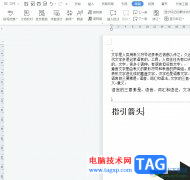
wps作为一款国产的办公软件,为用户带来了许多的便利和好处,并且深受用户的喜爱,因为在wps软件中的功能可以帮助用户用来编辑文档、表格或是演示文稿等不同类型的文件,所以wps软件让用...

有小伙伴想要将我们需要的文字内容通过WPS这款软件来操作,其中在WPS中使用非常频繁的是Word文档和Excel表格,我们想要对文字进行排版的话,那么就可以使用Word文档来操作,有小伙伴发现打...
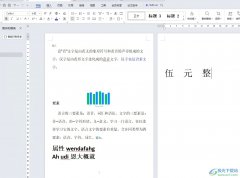
wps软件是许多用户很喜欢使用的一款办公软件,它为用户提供了多种文件的编辑平台,让用户简单轻松的完成编辑工作,所以wps软件深受用户的喜爱,当用户在wps软件中编辑文档文件时,会发现...